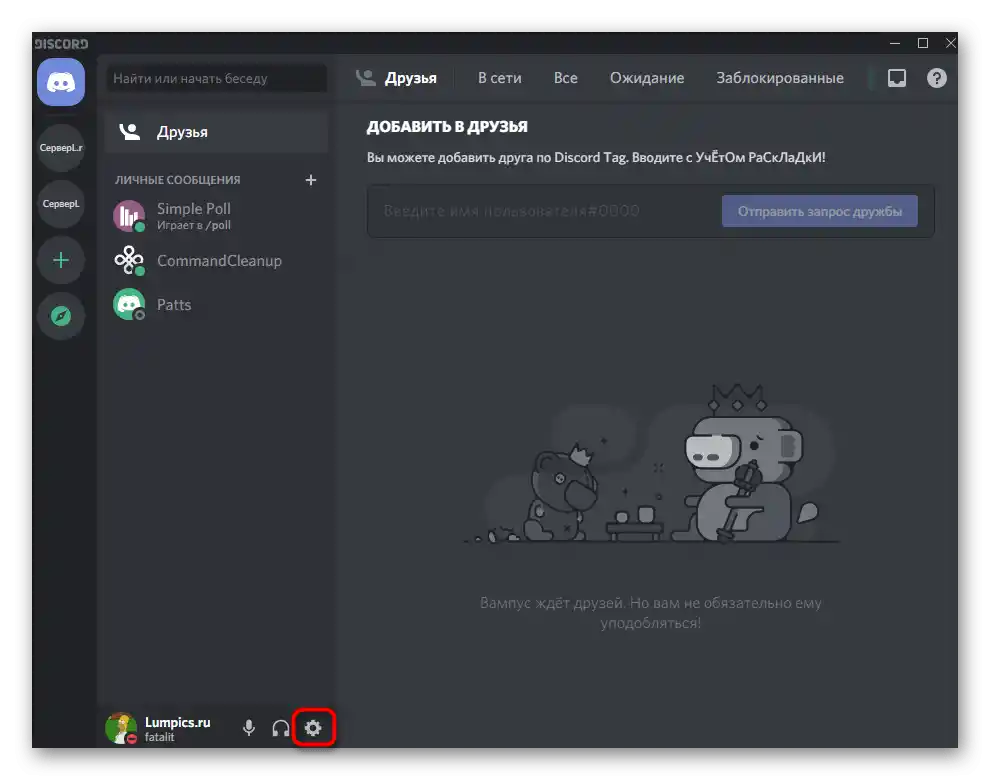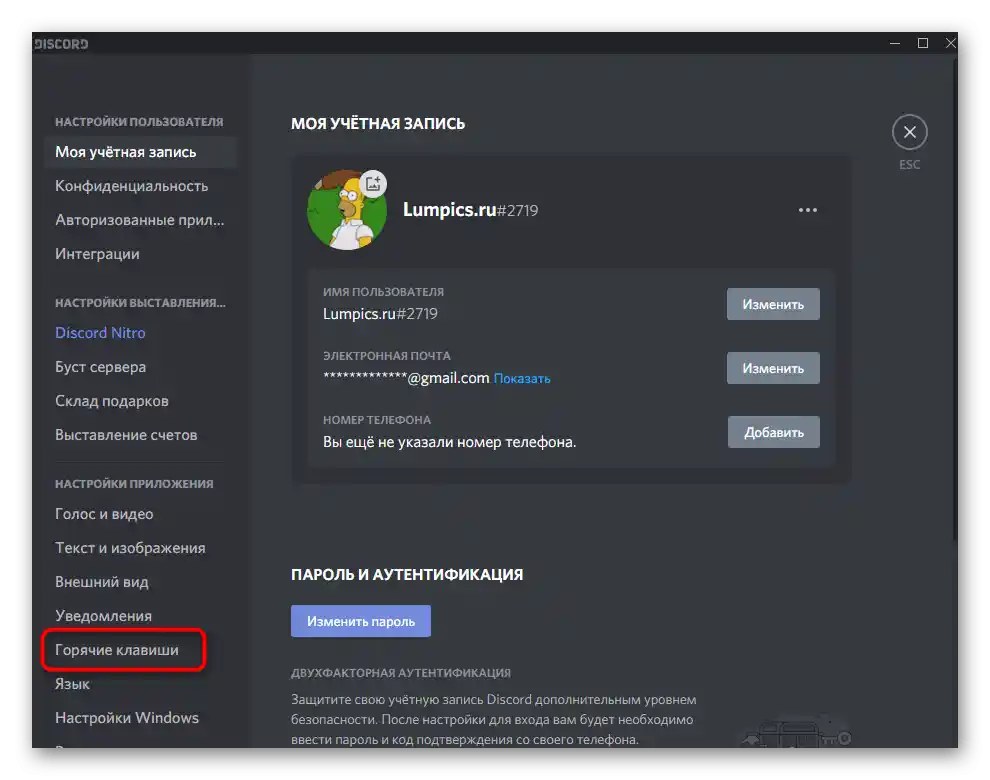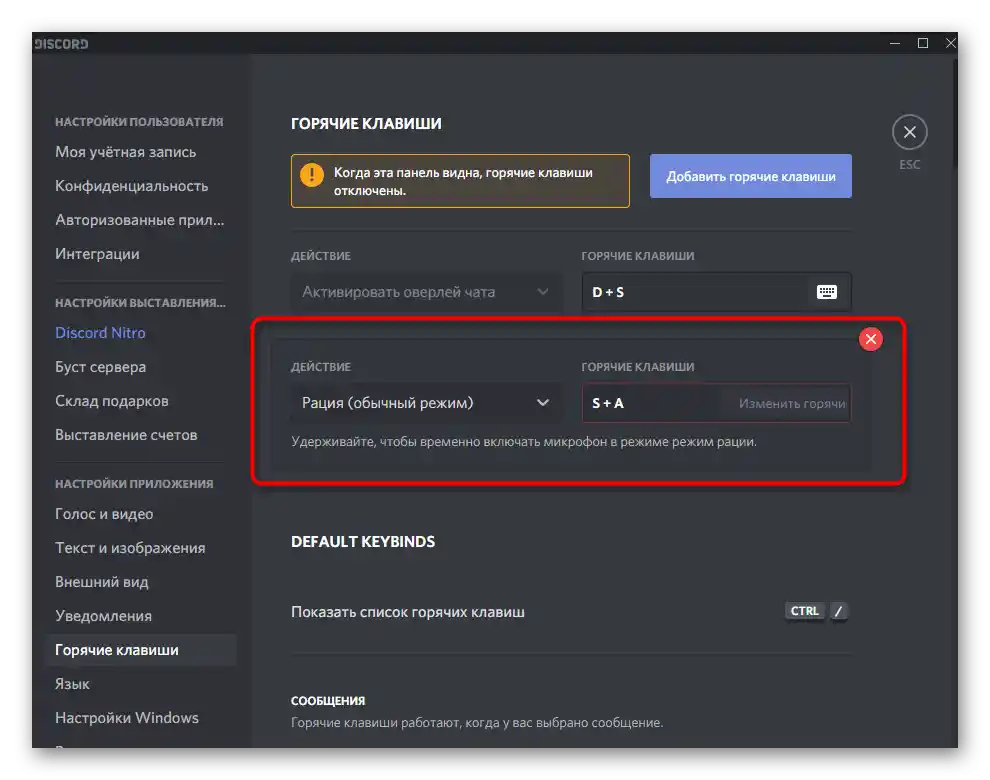Sadržaj:
- Metod 1: Pokretanje programa kao administrator
- Metod 2: Korišćenje režima kompatibilnosti
- Metod 3: Isključivanje gejmerskog overlay-a
- Metod 4: Isključivanje hardverske akceleracije
- Metod 5: Čišćenje keša
- Metod 6: Isključivanje suvišnih funkcija
- Metod 7: Ažuriranje dodatnih Windows biblioteka
- Metod 8: Ažuriranje drajvera grafičke kartice
- Metod 9: Uklanjanje neiskorišćenih prečica
- Pitanja i odgovori: 1
Ako koristite glasovni chat u Discord tokom igranja na mobilnom uređaju i javljaju se usporavanja, nažalost, nema metoda koji mogu rešiti situaciju. Verovatno je povezana sa preopterećenjem operativnog sistema i ovde može pomoći samo oslobađanje RAM-a ili kupovina moćnijeg uređaja.
Takođe pročitajte:
Kako očistiti RAM na Androidu
Povećavamo RAM Android uređaja
Metod 1: Pokretanje programa kao administrator
Počnimo sa najjednostavnijim, ali ne uvek efikasnim metodama. Njihova realizacija traje nekoliko sekundi i ne donosi globalne promene u Windows-u ili samom Discord-u, pa ih treba prvo proveriti. Pokušajte pokrenuti messenger kao administrator, klikom desnim tasterom miša na njegovu ikonu ili izvršni fajl. Iz kontekstnog menija izaberite opciju "Pokretanje kao administrator" i potvrdite akciju u pojavljenom prozoru za kontrolu korisničkih naloga. Postoji i mnogo drugih opcija za otvaranje softvera sa povećanim ovlašćenjima, ako vam ova ne odgovara.
Više informacija: Pokretanje programa kao administrator
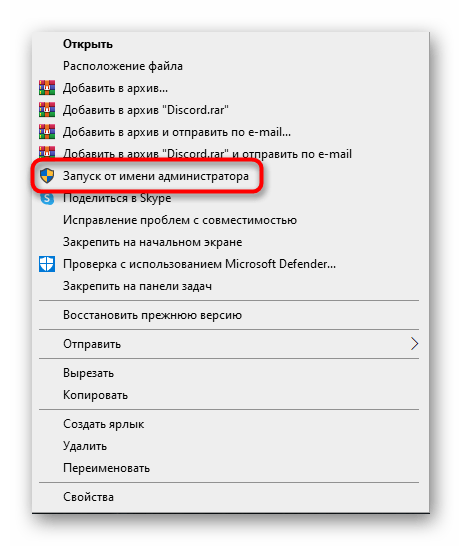
Nisu svi u mogućnosti da koriste povišeni nivo privilegija zbog ograničenja naloga ili nedostatka pristupa određenim funkcijama.Tada će biti potrebno da se prijavite u Windows kao administrator, o čemu je napisano u drugom članku na našem sajtu.
Detaljnije: {innerlink id='5314', txt='Koristimo nalog "Administratora" u Windows-u'}
Način 2: Korišćenje režima kompatibilnosti
Režim kompatibilnosti, dostupan prilikom pokretanja gotovo bilo kog softvera, omogućava ispravku grešaka povezanih sa korišćenjem Discord-a u starijim verzijama Windows-a. Vlasnicima "desetke" takođe se preporučuje da primene ovu metodu, uključujući režim kompatibilnosti sa Windows 7, jer to može pozitivno uticati na performanse mesindžera.
- Otvorite alatku "Pokreni", koristeći za to standardnu kombinaciju tastera Win + R. U polje za unos upišite
%localappdata%i pritisnite Enter da biste prešli na navedeni put. - Pronađite u direktorijumu folder pod nazivom "Discord" i kliknite na njega da biste prešli.
- Tamo se nalazi još jedan direktorijum pod nazivom "App-0.0.000", gde poslednje cifre predstavljaju verziju instaliranog Discord-a. Tamo se čuva neophodni izvršni fajl za pokretanje.
- Pronađite ga i kliknite desnim tasterom miša.Iz kontekstualnog menija odaberite stavku "Svojstva".
- U novom prozoru pređite na karticu "Kompatibilnost".
- Označite stavku "Pokreni program u režimu kompatibilnosti sa:". Za Windows 7 i 8 iz liste odaberite te verzije operativnih sistema, a za Windows 10 navedite "sedmicu".
- Usput, na istoj kartici postoji stavka "Pokretati ovaj program kao administrator", koja je namenjena za postavljanje trajnih privilegija prilikom otvaranja.
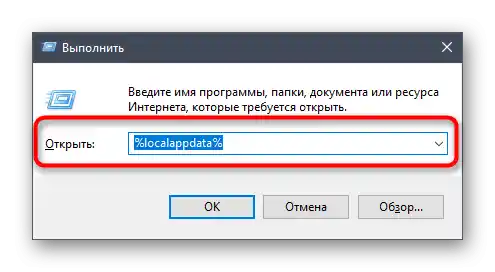
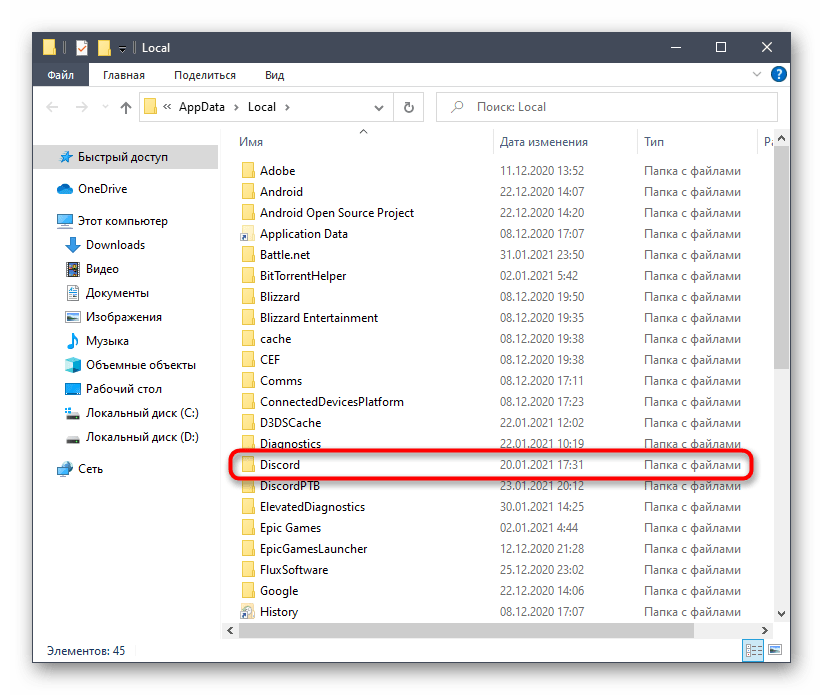
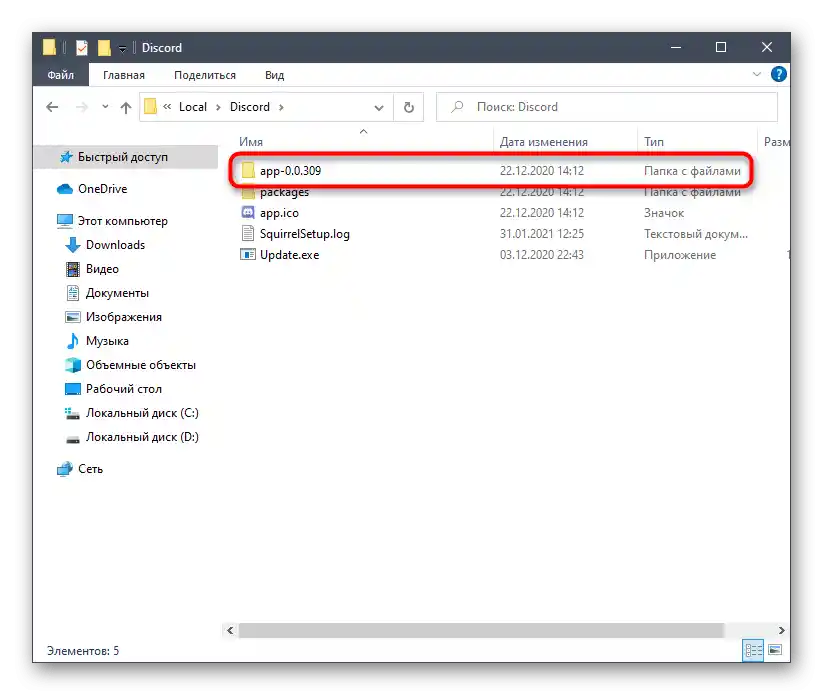
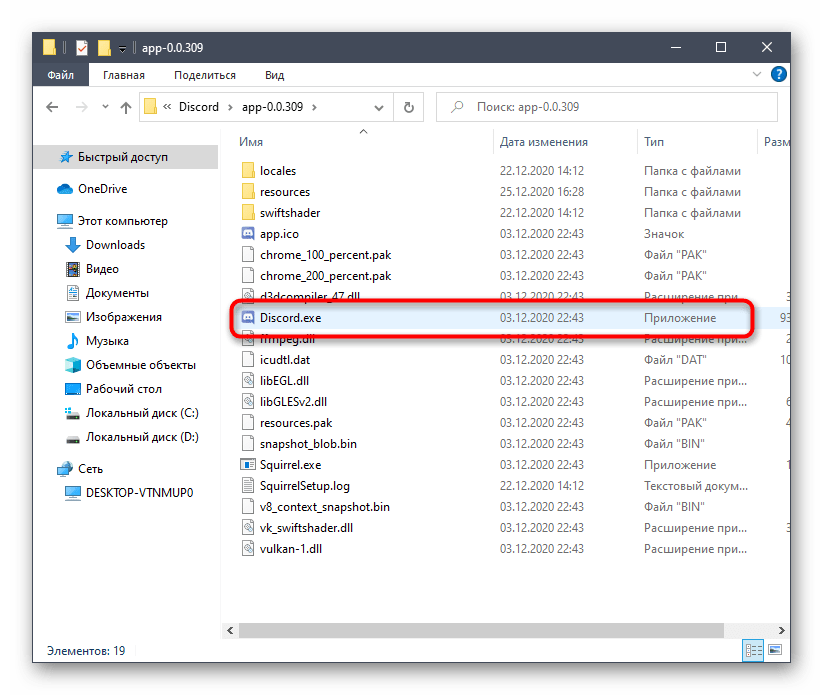
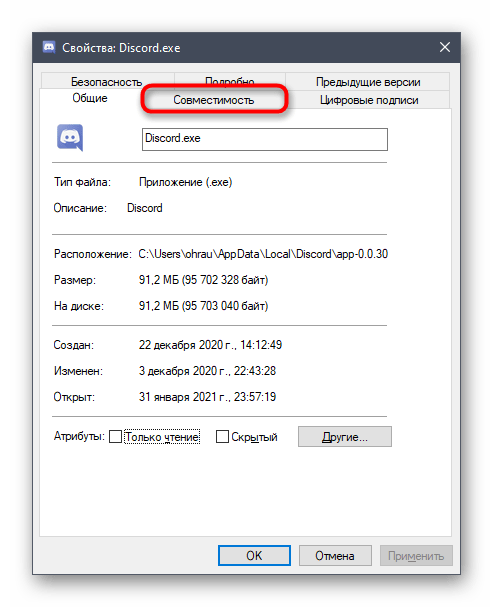
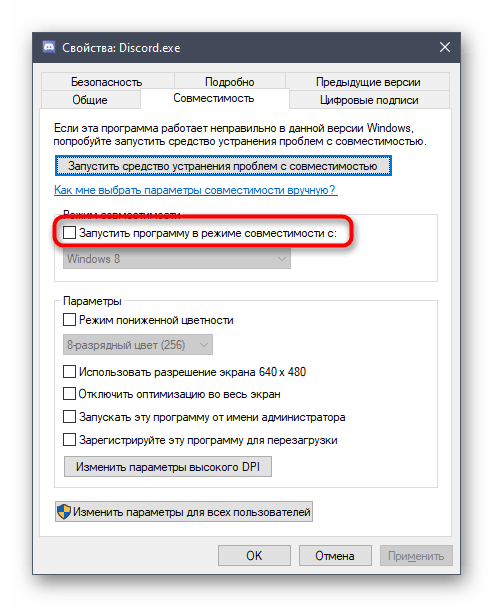
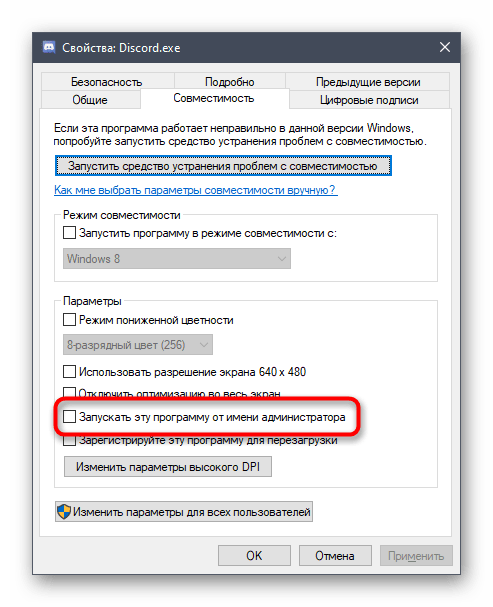
Dodatne informacije o korišćenju režima kompatibilnosti u Windows-u možete pronaći u drugoj instrukciji našeg autora, gde se govori i o alternativnom načinu aktivacije ove funkcije.
Više informacija: Uključivanje režima kompatibilnosti u Windows 10
Način 3: Isključivanje gejmerskog overlay-a
Funkcija gejmerskog overlay-a u Discord-u se automatski aktivira, a korisniku je dovoljno da se poveže na tekstualni ili glasovni kanal tokom igre kako bi primio obaveštenja. Ako ne koristite overlay, preporučujemo da ga isključite radi smanjenja opterećenja na operativni sistem.
- Za to, u glavnom prozoru mesendžera kliknite na ikonu zupčanika, čime prelazite na prozor "Podešavanja korisnika".
- Pronađite odeljak "Overlay", koji se nalazi u bloku "Gejmerska podešavanja".
- Deaktivirajte prekidač kod stavke "Uključiti unutar igru overlay".
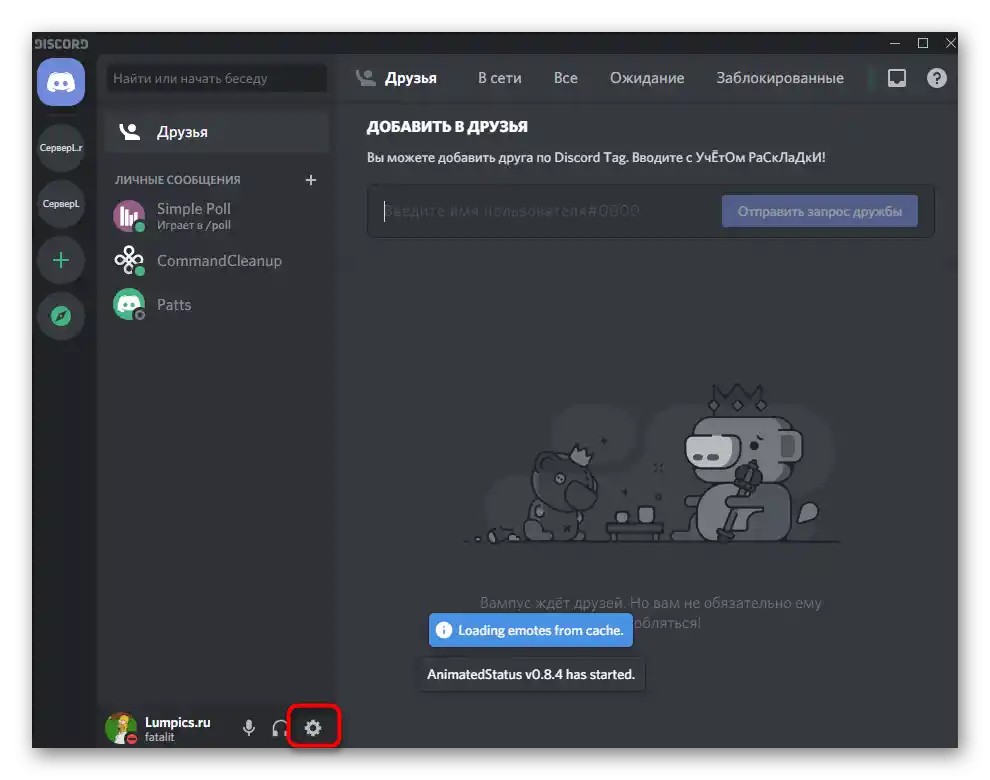
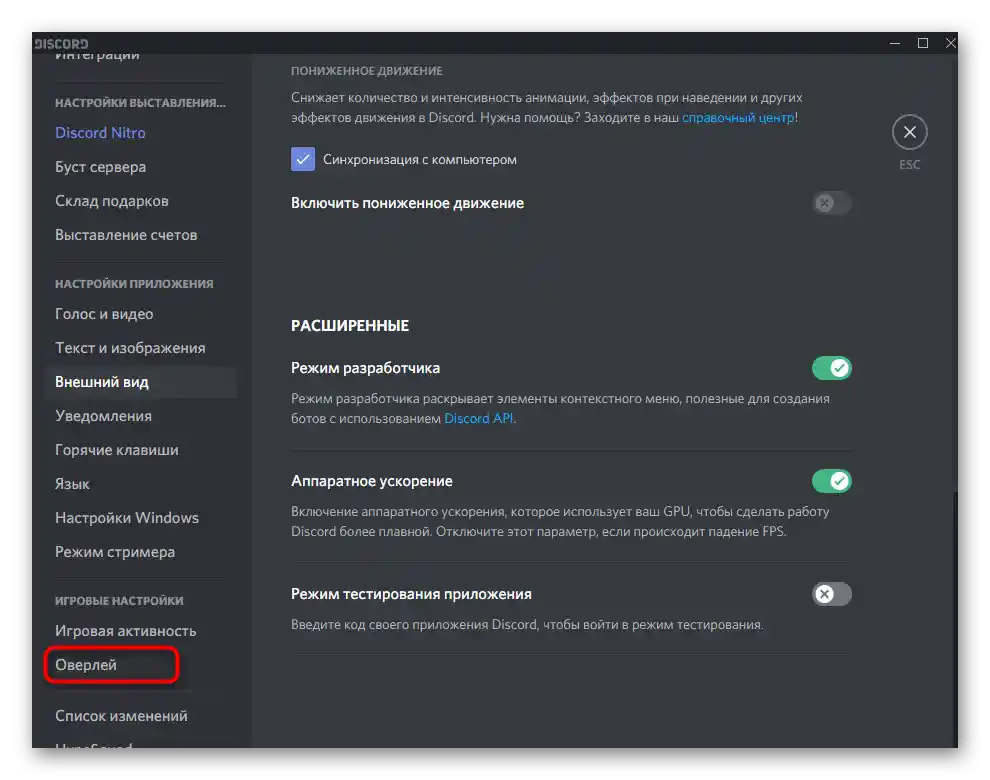
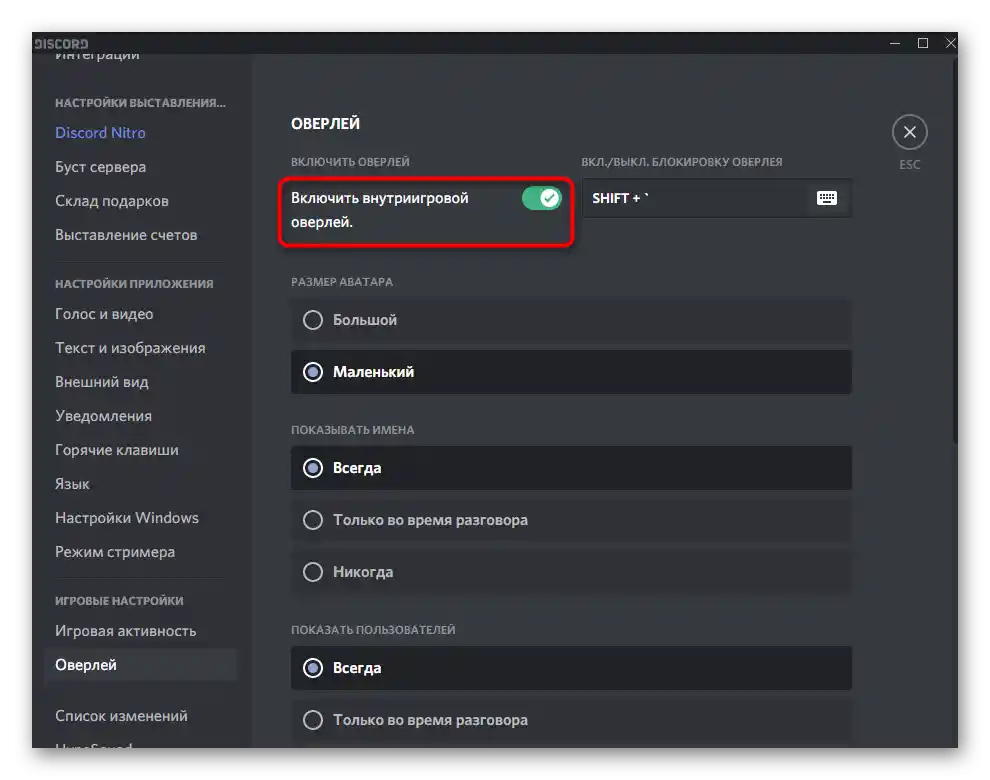
Sada obaveštenja i slike učesnika glasovnog chata neće vam smetati tokom igre i mogu smanjiti zastoj Discord-a, ako su ti problemi bili povezani sa overlay-om.
Način 4: Isključivanje hardverskog ubrzanja
Funkcija hardverskog ubrzanja je namenjena za obezbeđivanje glatkijeg rada Discord-a korišćenjem snage grafičkog adaptera. Razvijači upozoravaju da zbog toga može doći do pada FPS-a, i da će usporavati ne samo program, već i pokrenutu igru.Blago se isključuje hardversko ubrzanje u samo nekoliko klikova.
- U istom meniju sa podešavanjima naloga, idite na odeljak "Izgled".
- U bloku "Napredno" pronađite stavku "Hardversko ubrzanje" i prebacite prekidač u neaktivno stanje.
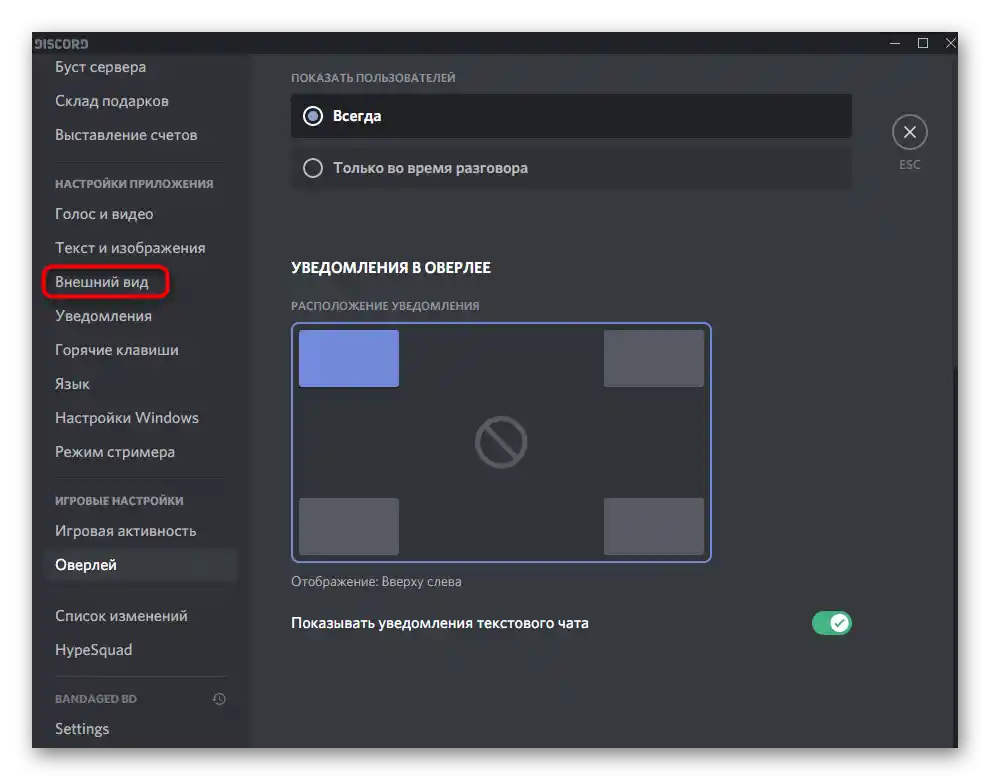
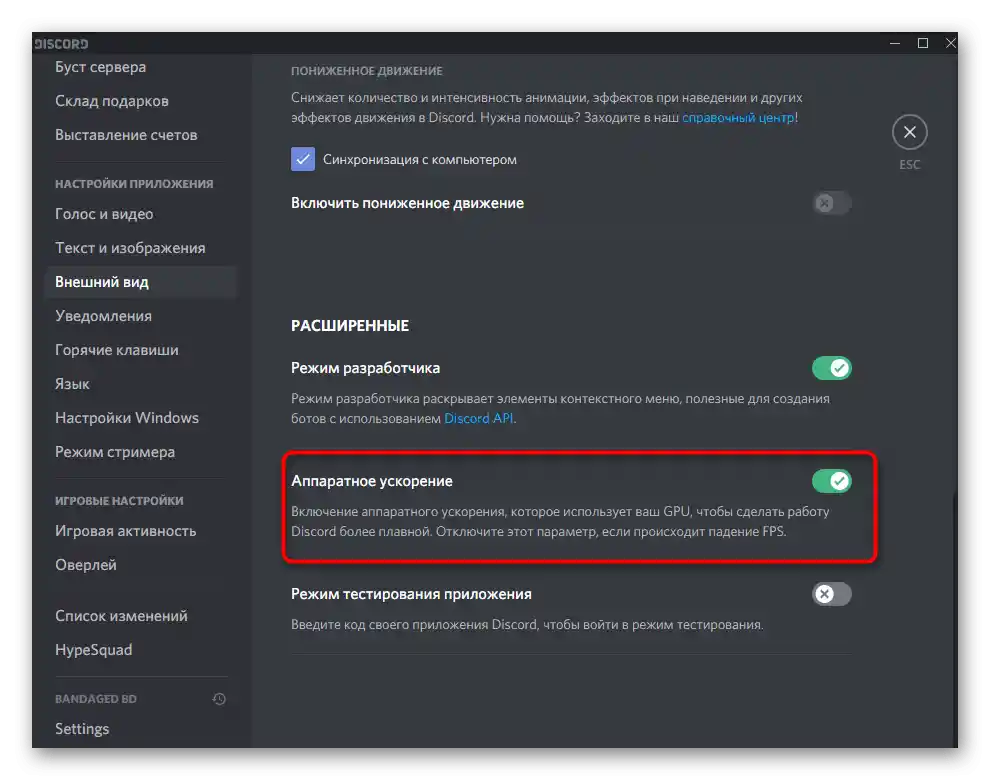
Metod 5: Čišćenje keša
Tokom rada programa, u fascikli sa njenim datotekama, akumulira se keš koji je odgovoran za čuvanje korisničkih podataka i njihovo brzo učitavanje. Ponekad nakupljanje takvih datoteka, koje se nisu automatski očistile nakon gubitka svoje aktuelnosti, utiče na performanse softvera i dovodi do pojave zastoja. U tom slučaju, ručno čišćenje keša može pomoći:
- Otvorite alatku "Pokreni" (Win + R) i upišite komandu
%appdata%. - U prozoru "Explorer" vas zanima katalog sa nazivom softvera.
- U njemu pronađite direktorijume "Cache" i "Local Storage".
- Idite u te fascikle, označite njihov sadržaj i obrišite ga.
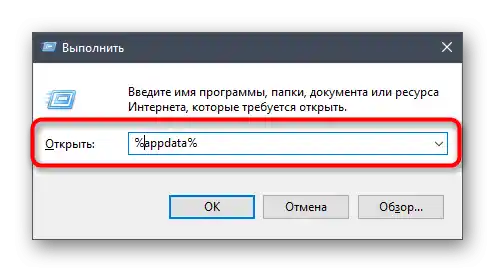
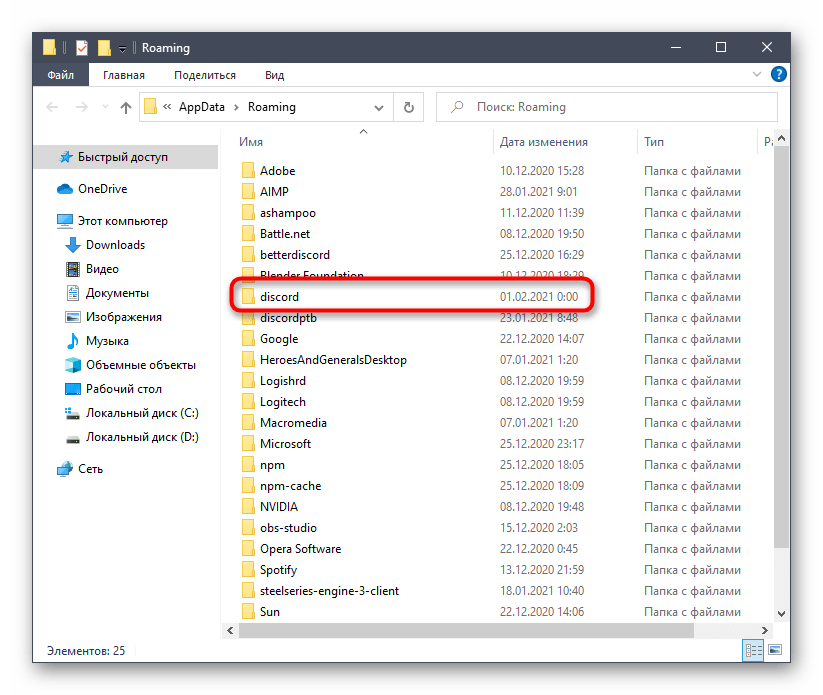

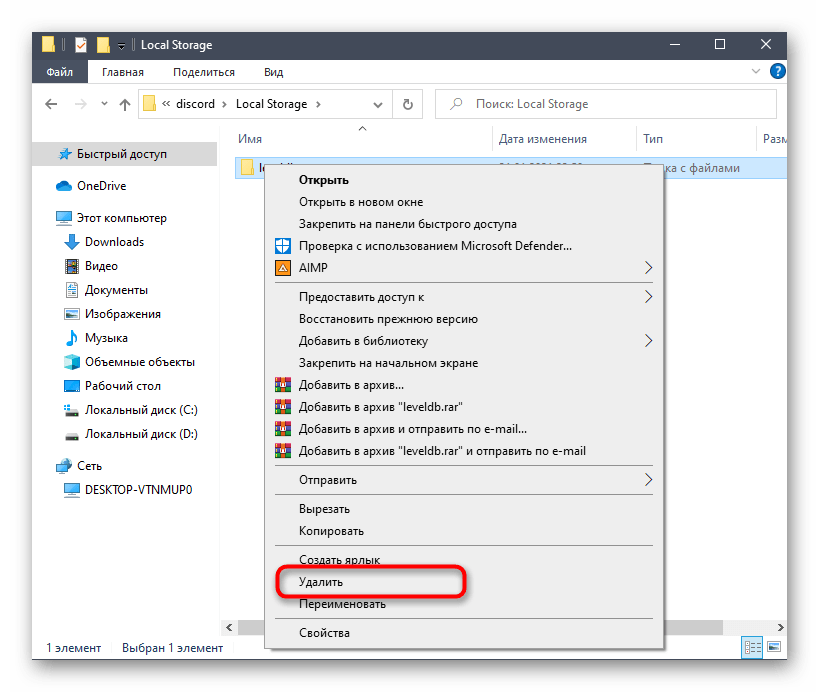
Metod 6: Isključivanje suvišnih funkcija
Discord podržava dodatne funkcije privatnosti i obrade podataka koje praktično ne donose nikakvu korist, ali mogu izazvati pojavu lagova tokom igranja. Razmotrićemo one koje možete isključiti, a vi odlučite da li to želite da uradite.
- Idite u aplikaciju i kliknite na ikonu zupčanika u glavnom prozoru.
- Otvorite kategoriju podešavanja "Privatnost".
- Isključite sigurne lične poruke kako bi program prilikom njihovog primanja ne trošio resurse na skeniranje za prisustvo eksplicitnog sadržaja.
- Ispod u prozoru pronađite blok "Kako koristimo vaše podatke". Sve to možete isključiti radi uštede sistemskih resursa, pa se upoznajte sa svrhom funkcija i odlučite koje ne želite da koristite.
- Zatim izaberite odeljak "Integracije".
- Isključite automatsko skeniranje za otkrivanje naloga.Ova funkcija je potrebna izuzetno retko, ali analizira svaku aplikaciju, pri čemu smanjuje performanse softvera.
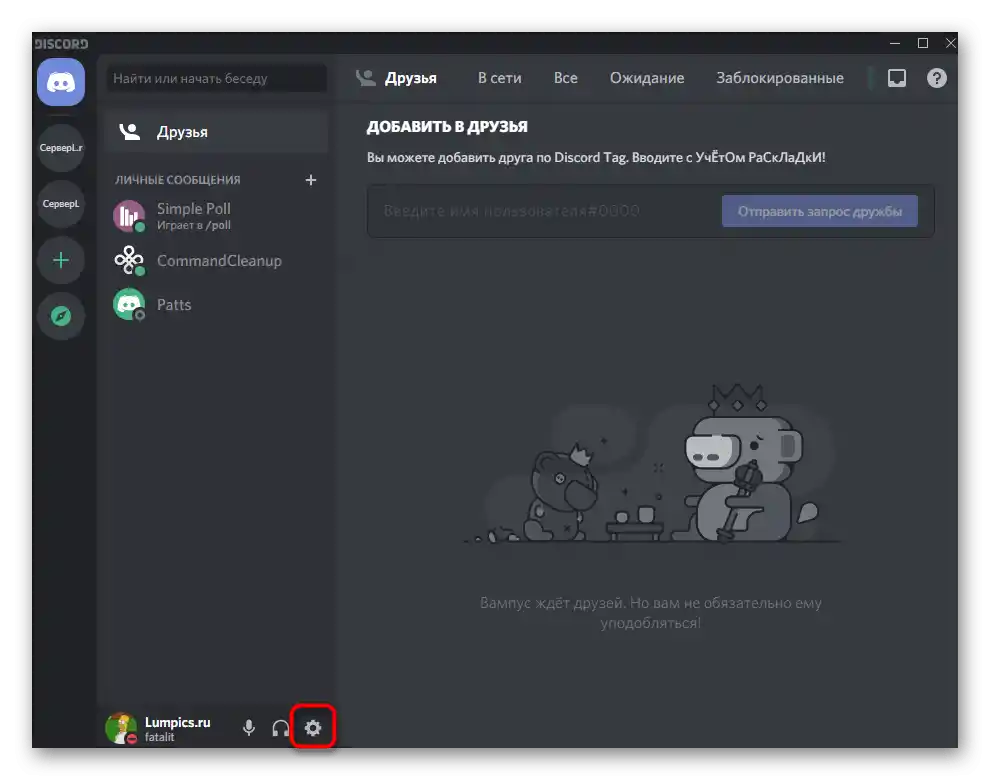
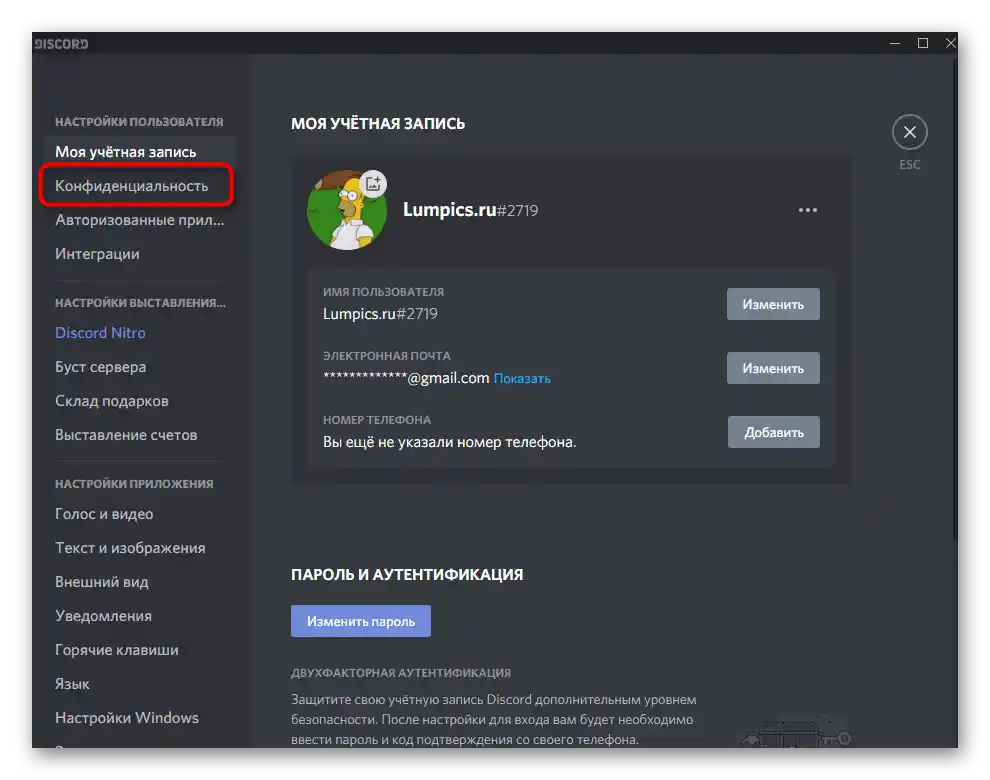
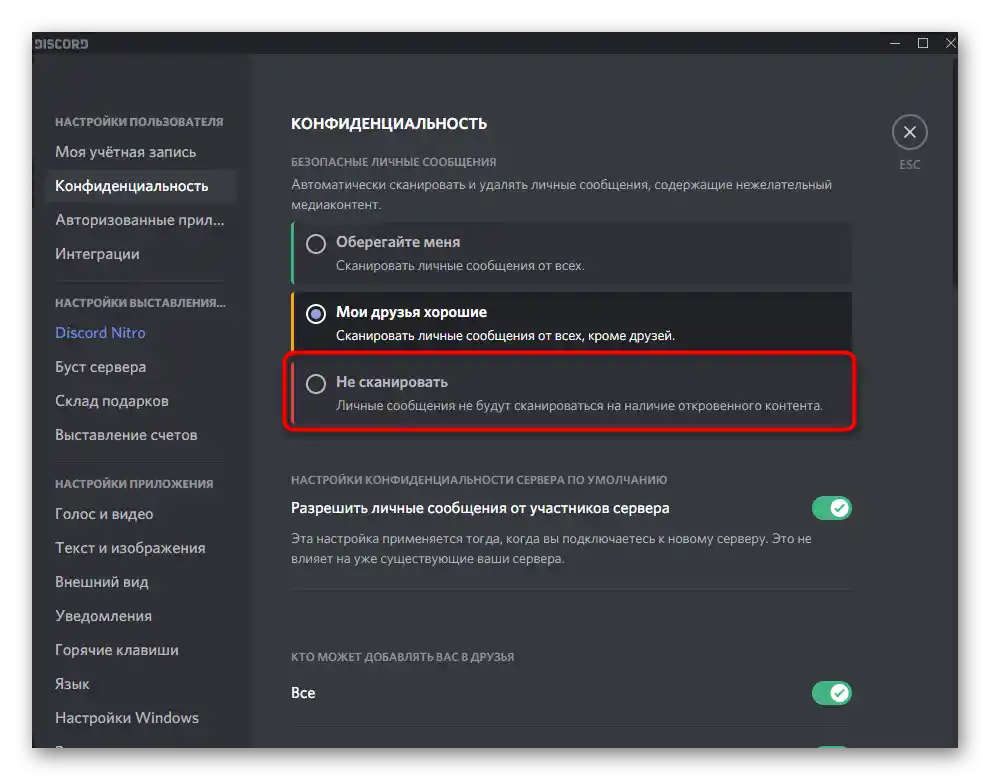
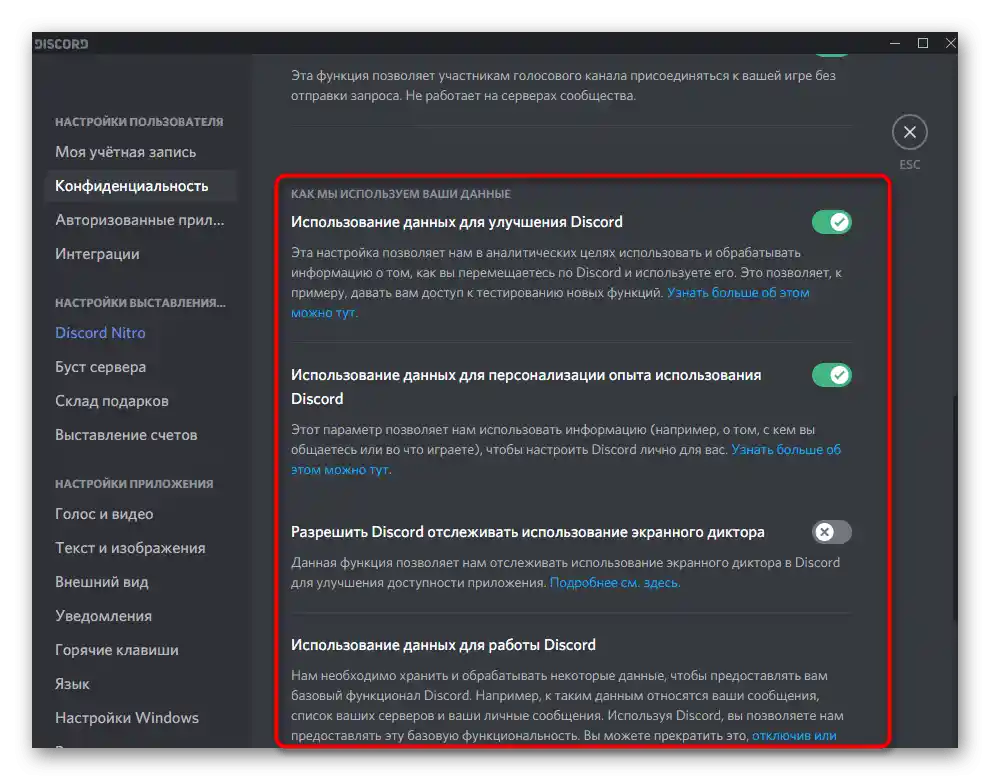
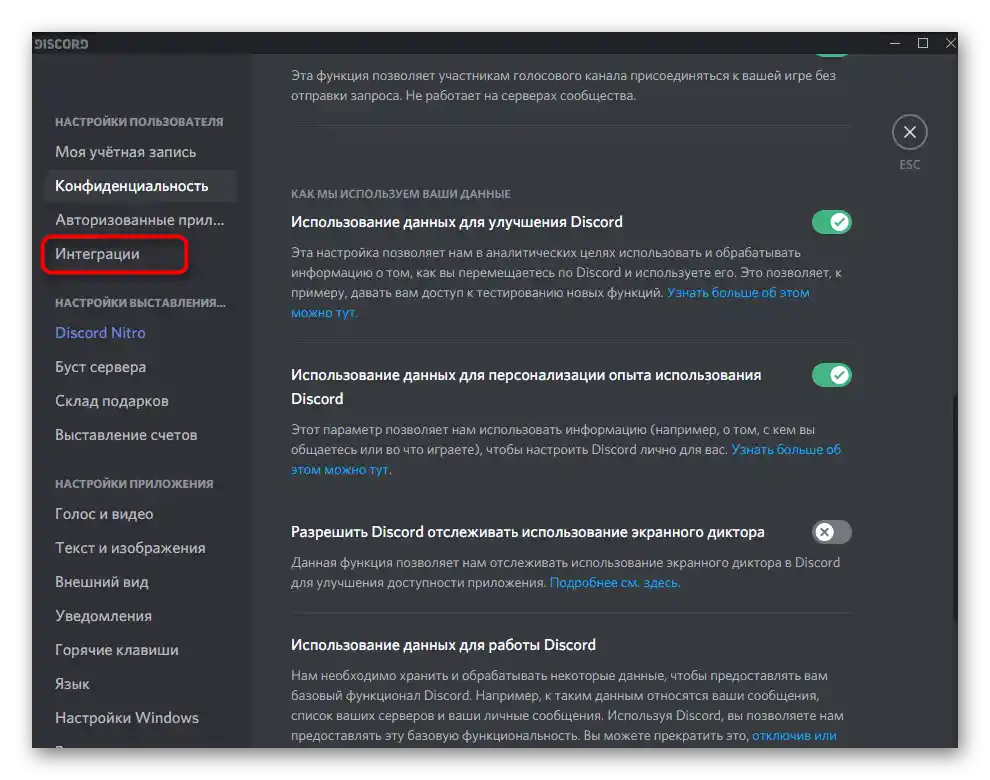
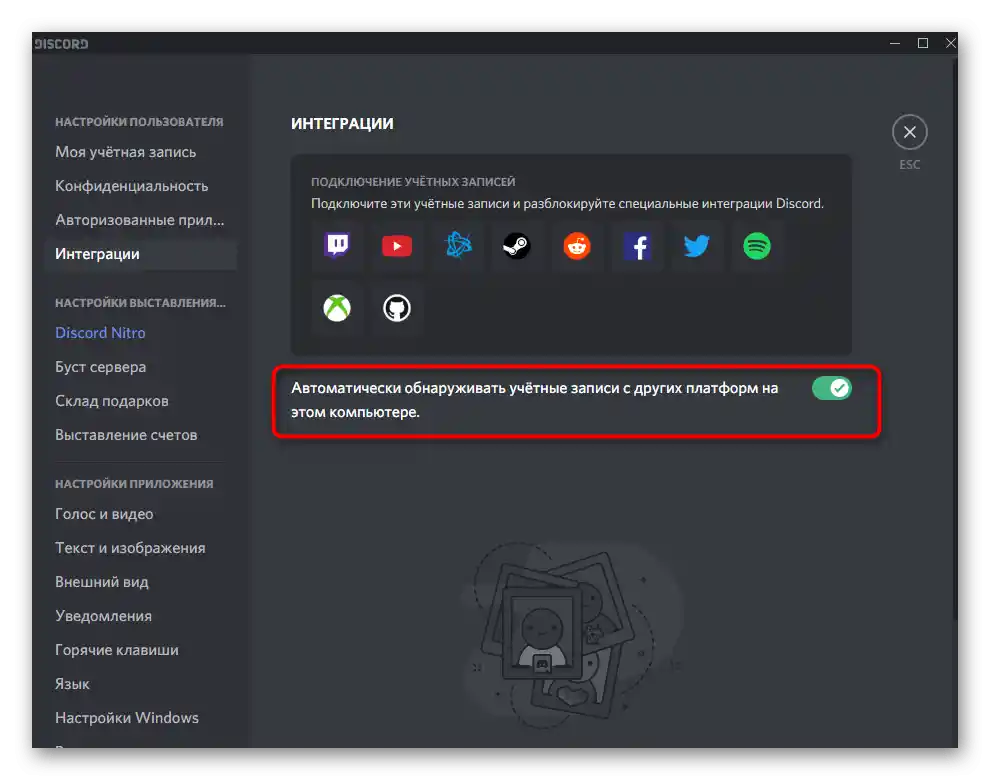
Način 7: Ažuriranje dodatnih Windows biblioteka
Dodatne Windows biblioteke koriste različiti programi za obezbeđivanje funkcionisanja raznih alata. Discord nije izuzetak u tom smislu i zahteva prisustvo DirectX, Visual C++ i .NET Framework na računaru. Ako je u Windows 10 situacija malo jednostavnija, pošto se barem DirectX automatski ažurira, a .NET Framework se može preuzeti putem "Windows Update centra", u prethodnim verzijama OS-a sve to mora da se instalira ručno. Stoga preporučujemo da iskoristite sledeće linkove kako biste preuzeli najnovije verzije pomenutih biblioteka.
/
Više informacija:
Kako ažurirati .NET Framework
Kako instalirati DirectX 11 u Windows
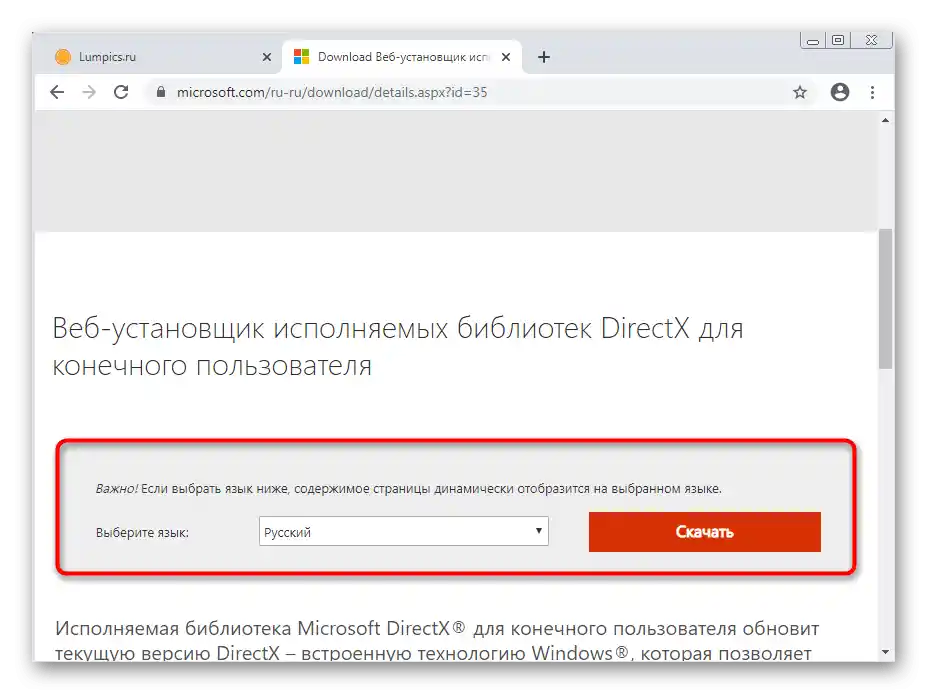
Način 8: Ažuriranje drajvera grafičke kartice
Grafička kartica igra značajnu ulogu u radu Discord-a, pošto program stalno komunicira s njom radi obrade grafičkih elemenata i koristi resurse za obezbeđivanje performansi. Ako na računaru nedostaju najnovije verzije drajvera za grafički adapter, može doći do manjih zastoja i raznih grešaka prilikom interakcije sa ovim messenger-om. Proverite dostupnost ažuriranja koristeći bilo koju pogodnu metodu.
Više informacija: Ažuriranje drajvera grafičke kartice
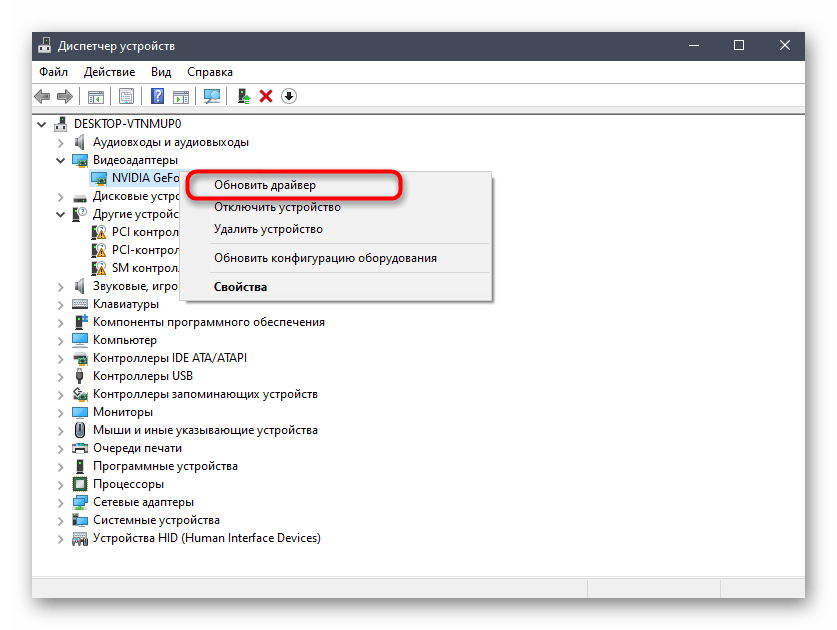
Način 9: Uklanjanje neiskorišćenih prečica na tastaturi
Ova metoda je na kraju, pošto pomaže samo malom procentu korisnika i izuzetno je specifična. Na prvi pogled deluje da sačuvane kombinacije tastera ne mogu uticati na zastoje u Discord-u, ali kod nekih korisnika, nakon uklanjanja nepotrebnih kombinacija, zastoji odmah nestaju.To se može povezati sa pojavom grešaka u samom programu, stoga, ako imate neiskorišćene prečice, savetujemo da ih obrišete.
- U glavnom prozoru programa idite na "Podešavanja".
- Otvorite odeljak "Prečice".
- Pređite mišem preko bloka sa nepotrebnom prečicom i kliknite na pojavljeni dugme sa krstićem za brisanje. Uradite isto sa svim ostalim korisničkim kombinacijama.